
この記事ではBTOパソコン「ガレリア RM5R-R36」と同額で自作した際のスペックも比較をします。
ただ、結論を言えば、同額でも自作PCの方が「大幅にスペックアップ」します。
ドスパラのゲーミングPC「ガレリア RM5R-R36」は、14万円で格安ながら「ハイスペック」です。自作PCerの僕から見てもコストパフォーマンスは最強です。スペックを見る限り余裕でFPSゲーム「Apex」をプレイするのも余裕です。
記事中では「ガレリア RM5R-R36 14万円」をレビューしています。ちなみに、ドスパラのパソコンはカスタマイズが難しかったりするので、パソコンパーツに精通している自作PCerの僕がおすすめの「カスタマイズ」を紹介します。
パソコン購入で一番気になることは?
購入するパソコンのスペックの【価格が妥当かどうか】ではないでしょうか?
買うかどうかはさておき、購入を検討されているBTOと同額で自作した場合、そのパソコンのスペックをしりたくありませんか?この記事では、ほぼ同額での自作PCのパーツ構成を検討しています。
この記事では市販BTOのスペックをレビューしますが、単なるスペック解説記事に止めることなく同額で自作したらどれくらいスペックに差がつくかも検証していきます。
明らかにパソコンを自作の方がお得なので、ぜひこの記事を参考にしてみてくだい。
ドスパラ、パソコン工房、マウスコンピューターなど主要BTOメーカーの特徴
マウスコンピューター、パソコン工房、ドスパラとBTOメーカーが様々ありますが、それぞれ価格・特徴があります。表にまとめるので参考にしてみてください。
| ドスパラ | パソコン工房 | マウスコンピューター | |
|---|---|---|---|
| 価格 | 安い | 比較的安い | 高い ※既に完成された構成のため |
| 初期構成 | カスタマイズ前提 | 安くてバランス良い構成 | 比較的に高めのバランス良い構成 |
| 特徴 | カスタマイズ前提。特に排熱周りを強化しないと故障しやすいPC構成になり易い。 | 初期構成で完成されている。カスタマイズは好みで。 | 初心者向けに安心して使える構成。ただ「ハイスペックさ」を売りにするアンバランスさがあったりする。 |
| ターゲット | 中上級者向け | 大半がコラボPCのため好みが分かれる。 | 圧倒的に選び易くて初心者向け。 |
要は、PCのパーツ構成に詳しければ「ドスパラ」、詳しくないなら「マウスコンピューター」、好みでパソコン工房です。ちなみに、実際のところ、安くて初期構成からバランス良いBTOは「パソコン工房」だったりします。
「パソコン工房」で購入画面まで進めば分かりますが、パーツカスタムの選択肢が少ないのに気づきます。これは「初期構成で完成されいている」からです。ただ、パソコン工房は大半がコラボPC前提にしているので「誰この人?」「買う気失せる」となり易いです。
パソコンを知っている人間なら「ドスパラ」と「パソコン工房」で比較しながら買うのがオススメです。しかし、実のところBTOパソコンで一番売り上げが良いのは「マウスコンピューター」だと思います。
その理由は「パソコン選び」は「マウスコンピューター」のサイトが圧倒的に分かり易いからです。多少高くても「安心」を得たい初心者を上手くターゲットにしていると思います。
ドスパラのBTOパソコンは「カスタム前提」が多い。
さて、GALLERIA RM5R-R36のレビューに早々入るべきですが、念の為に言いますが「ドスパラのパソコン」は「故障しやすい」と言われたりしますが、それは間違いです。
上でも言いましたが、ドスパラのBTOの初期構成は最初から無理がある構成がザラです。
例えば、排熱です。マザボが溶けるだろうと言われるようなインテル爆熱CPUを「空冷」で合わてきます。
他には、電源です。ドスパラは自サイトに自作PCer向けに推奨電源容量を計算する「電源電卓シミュレーター」を公開しているのですが、面白いことに自サイトのBTOパソコンがこれで計算する推奨電力に満たない状態で初期構成にしていたりします。
電源容量不足はカスタマイズ前提価格なのでしょう。それを裏付けるように電源のカスタマイズの選択肢は「やたら多い」です。
ドスパラPCがお得な時期
「今から買おう」と思っている方に「購入時期」の話をするのは、購入のモチベを下げる要因になりかねませんが。ドスパラPCがお得な時期は年末年始です。どちらかと言えば「年始」です。2022年の年始セールもかなり良い構成のゲーミングPCが販売されました。

ドスパラは、僕も「記事でオススメする」くらい「完璧」な初期構成BTOパソコンを数量限定で販売していました。
ただ「じゃあ年始まで待とう」と考えない方が良いです。数量限定なので買えない場合があるからです。今年の年始のドスパラの特別仕様のPCなら比較的ゆるかったので買おうと思えば買えましたが。それでも数時間で完売しました。
それくらい「年始セール」は考えている以上に激戦だからです。
予算14万円の自作PCをスペック比較

「GALLERIA RM5R-R36」の構成を精査していきましょう。冒頭でも書きましたが、ドスパラで一番売れているPCです。パッと構成を見ても、コストとスペックのバランスがこの上なく「かなり良い感じ」ですね。
まぁ、僕が選んだ自作パーツ構成の方がもっとコスパ良い組み合わせになるんですけどね。
GALLERIA RM5R-R36 初期構成
自作パーツ構成
OS
Windows10 Home
Windows10 Pro 0.3万
CPU

AMD Ryzen 5 3600(3.6GHzー4.2GHz、6コア12スレッド)
57位

2022/12/15時点
CPUクーラー

サイズ 虎徹 MarkⅡ
グラボ
NVIDIA GeForce RTX 3060 12GB
UL GPUs 47位
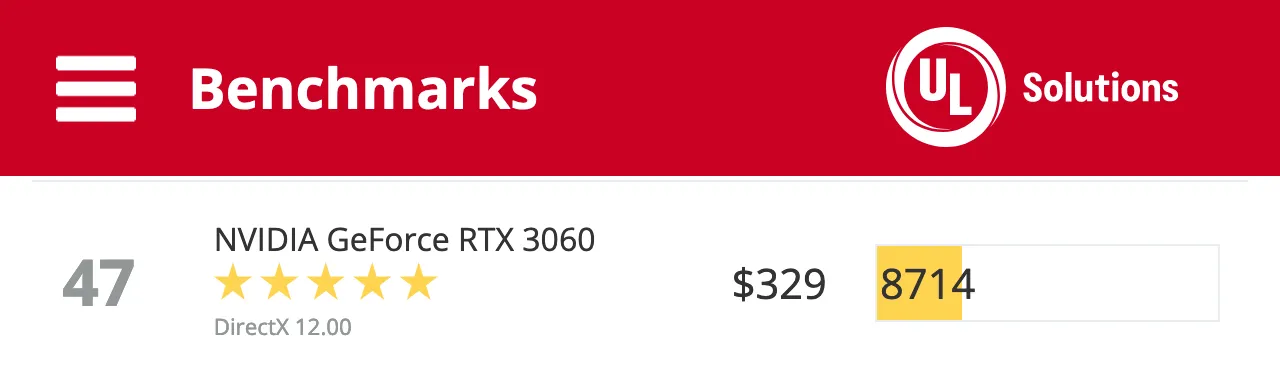
2022/12/15時点
UL GPUs 47位
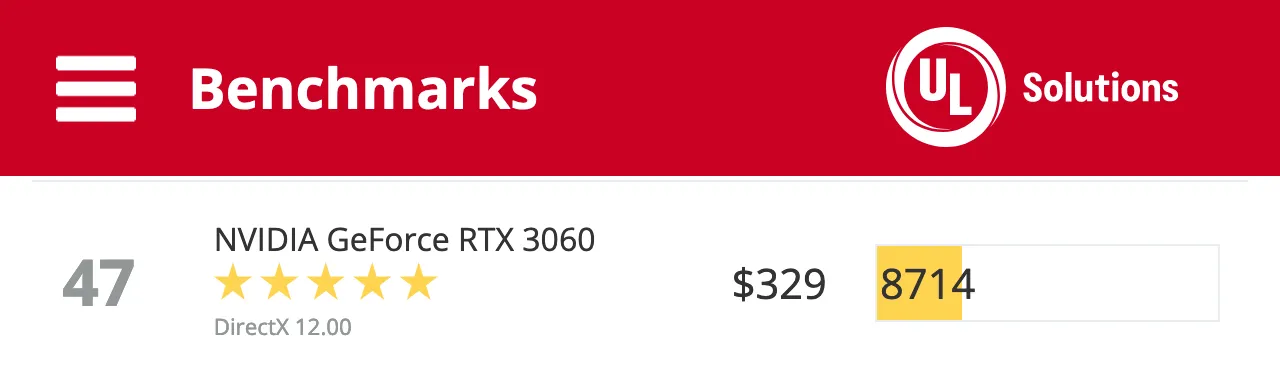
2022/12/15時点
メモリ
16GB(8GB×2)
SSD
M.2 SSD 500GB(NVMe)

※型番末尾【/IT】と【/EC】の違いは、/IT⇒正規代理店型番、/EC⇒Amazon.co.jp型番
HDD
無し
無し
マザボ
Z590 チップセット ( ATX / SATA 6Gbps 対応ポートx4 / M.2スロットx2 )
ケース
ガレリア専用 SKMケース MicroATX スタンダード(14cmリアx1)
電源
650W 80PLUS GOLD
金額(税込み)
14.5万
15.3万
僕が選んだパーツ構成は、ドスパラ構成に+8,000千円となりました。さて、+8,000円でどれくらいスペックアップしたと思いますか?
控えめに言っても「大幅スペックアップ」です。自画自賛ですが、かなり良くなってますね。
「GALLERIA RM5R-R36」で優れているパーツは「マザーボード」ですね。ATXのZ590チップセットのマザーボードなのでB550より上位です。チップセット周りの冷却性能が優れているのでパソコンの耐久性は上がります。
以下で、パーツごとに比較していきましょう。
CPUスペックは、自作PCは「大幅スペックアップ」!
GALLERIA RM5R-R36
自作パーツ
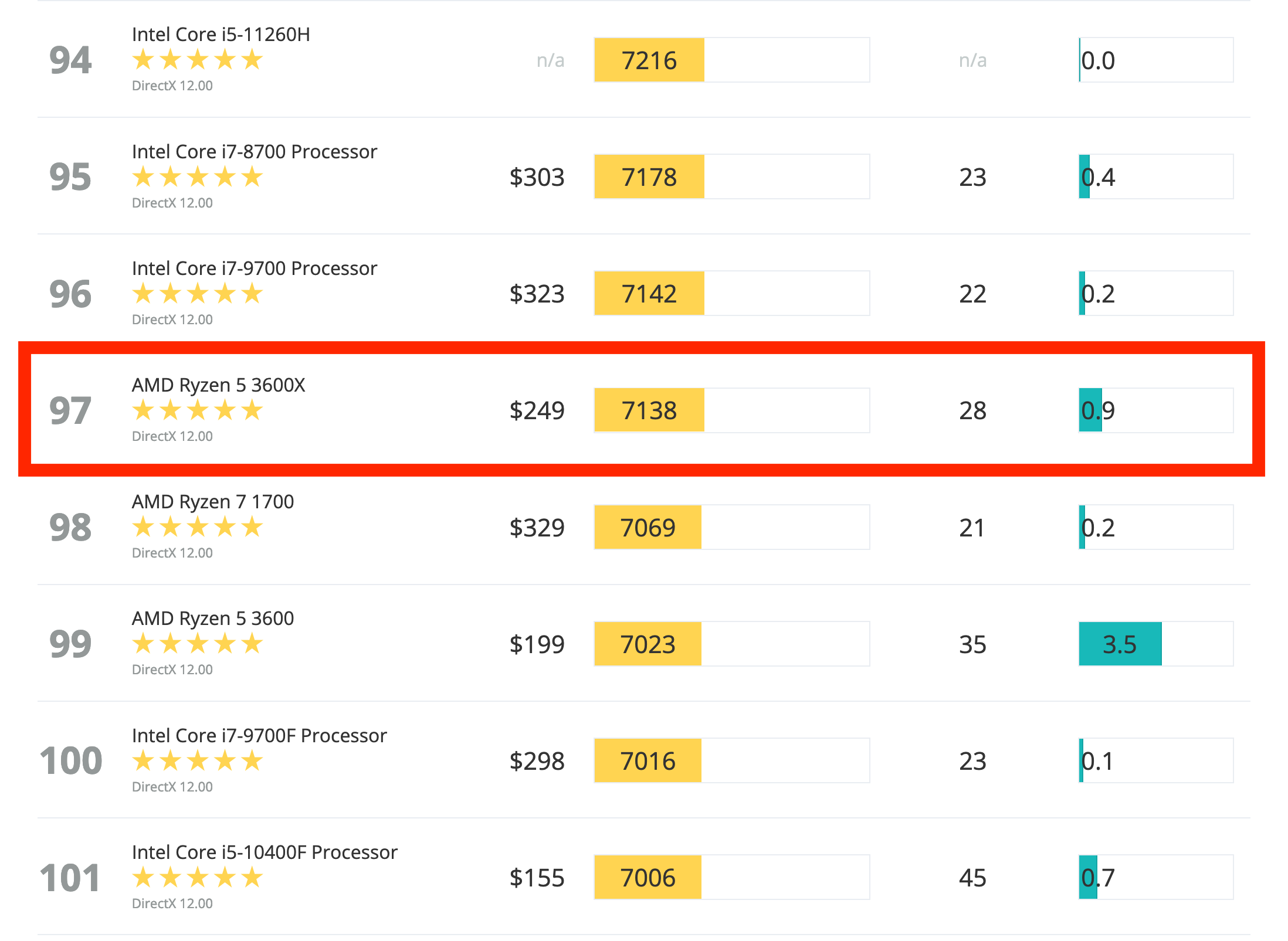
AMD Ryzen5 3600
57位

2022/12/15時点
画像の通りAMD Ryzen7 5700GとAMD Ryzen5 3600のスペックにはこれだけ差があります。
どちらを買っても「損は無い」です。ただ、数千円でこれだけスペックに差があるなら「自作PCで良いじゃん」となっても良いでしょう。
ちなみに、スコアは3D MarkベンチのULが日々更新しているCPUスペックの一覧データです。しかも、何万台もあるユーザーPCからの取得・公開しているスペックデータです。
この一覧データから分かるのは
- AMD Ryzen5 3600は97位です。⇒かなり優秀なCPU、だから「ガレリア RM5R-R36 14万円」の構成は良さそう。
- ただ、AMD Ryzen7 5700Gで自作すれば「ほぼ同額」で「圧倒的に優秀なPC」が手に入ります。
3060グラボのスペックは「39位」!
NVIDIA GeForce RTX 3060 12GB ※GALLERIA RM5R-R36 自作パーツともに同じ
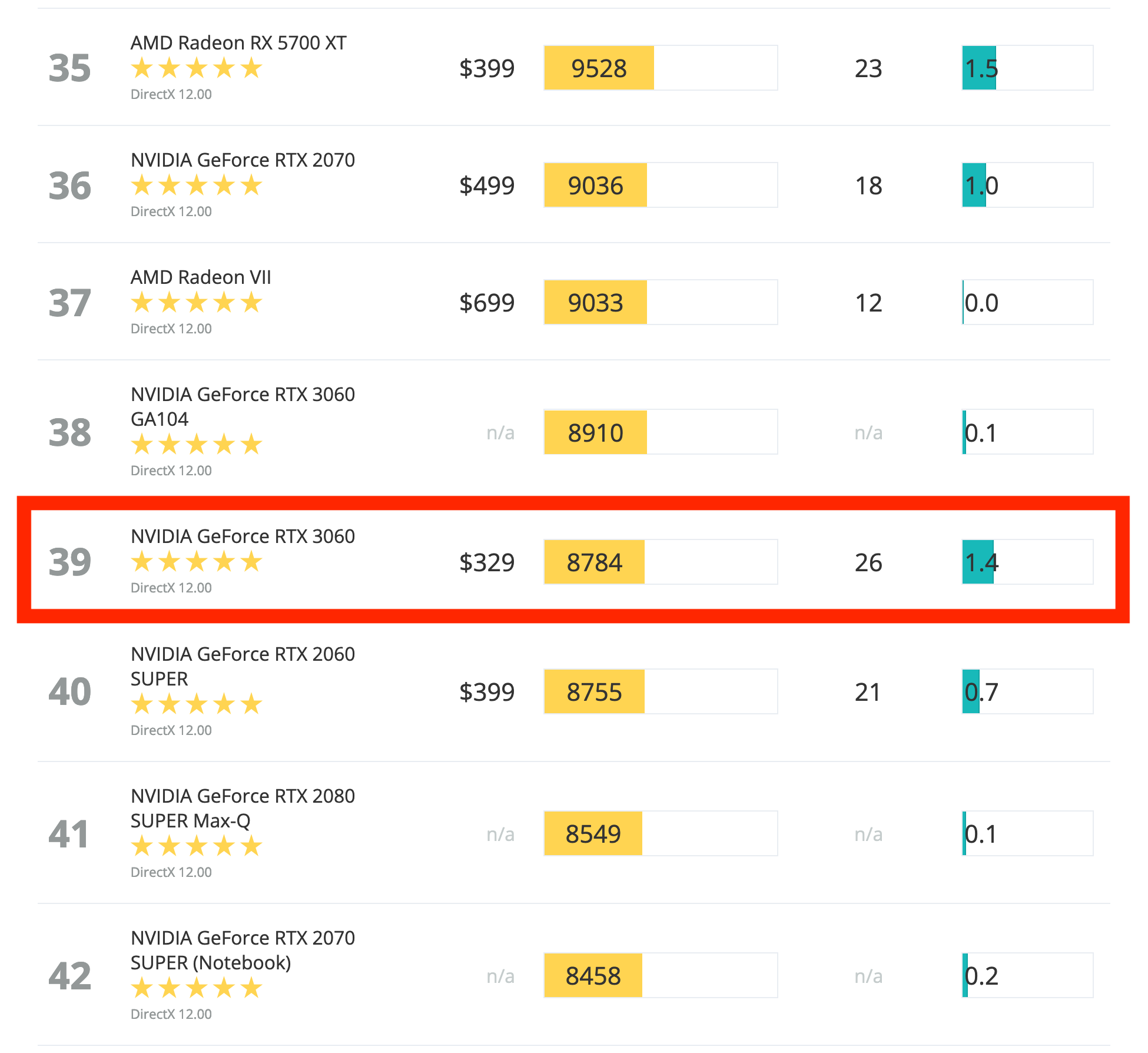
NVIDIA GeForce RTX 3060 12GB
3060グラボは「オーバースペック」にならず丁度良いスペックです。FHDなら平均144fpsでゲームを快適に出来ます。困るのは4KのFPSゲームと重たい動画エンコードで時間が伸びるくらいです。
それ以外で困ることは「無い」と言えます。ちなみに、4Kで144fpsでFPSゲームをしたいと思う人はいないと思います。まず、画質が綺麗とは言え画面が大きくなり過ぎます。
それ以前にわざわざクソ高い4Kハイリフレッシュレートのゲーミングモニターを新調する人は少ないでしょうし。
「GALLERIA RM5R-R36」のゲーミング性能

| Apex Legends | フルHD(中設定) | ◯ |
| フルHD(最高設定) | ◯ | |
| 4K(WQHD)(最高設定) | ▲ | |
| フォートナイト | フルHD(中設定) | ◯ |
| フルHD(最高設定) | ▲ | |
| 4K(WQHD)(最高設定) | ▲ | |
| Escape from Tarkov | フルHD(中設定) | ◯ |
| フルHD(最高設定) | ▲ | |
| 4K(WQHD)(最高設定) | ▲ | |
| VALORANT | フルHD(中設定) | ◎ |
| フルHD(最高設定) | ◎ | |
| 4K(WQHD)(最高設定) | ◎ | |
| Dead by Daylight | フルHD(最高設定) | ◯ |
| 4K(WQHD)(最高設定) | ▲ |
完全に話が逸れるかも知れませんが、「ゲーミングPC」で問題になり易いのは「モニター性能」です。3060グラボのPCでFHDのゲームで性能不足になることは「無い」と断言しておきます。
ゲーミングモニターは、FHD240Hz、応答速度1ms以下!のハイリフレッシュレートにしてください。
解像度はFHDで大丈夫です。それだけで「世界」が変わるので。
FHD240Hz、応答速度1ms以下!でも安い!
「GALLERIA RM5R-R36 14万円」カスタマイズポイント
編集中
補足:BTOパソコン購入時の注意事項・豆知識
パソコン購入時の豆知識を紹介します。意外とこれらを知らずにパソコンを購入する人が多いので、押さえておくことをオススメします。
①:自作PCで15万円安くなったケース
G-Tune H5-LC 初期構成
自作パーツ構成
OS
Windows11 Home 64ビット
Windows11 Pro 64ビット
3,000円
CPU

インテル Core i9-12900H プロセッサー ( 14コア / 6 P-cores / 8 E-cores / 20スレッド / TB時最大5.00GHz / 24MB )
※画像はデスクトップ版
26位

UL CPUs 24位

2022/12/15時点
CPUクーラー
水冷クーラー
グラボ
NVIDIA GeForce RTX 3070 Ti Laptop GPU / GDDR6 8GB
27位


UL GPUs 26位

2022/12/15時点
メモリ
32GB メモリ [ 16GB×2 ( DDR5-4800 ) / クアッドチャネル ]
SSD
1TB NVMe SSD ( M.2 PCIe Gen4 x4 接続 )

※型番末尾【/IT】と【/EC】の違いは、/IT⇒正規代理店型番、/EC⇒Amazon.co.jp型番
HDD
無し
無し
マザボ
n/a
ケース
n/a
電源
700W 電源 80PLUS BRONZE
モニター
240Hz対応15.6型ワイド液晶パネル ( 2560x1440 / LEDバックライト / ノングレア )
n/a
カードリーダー
UHS-I対応 カードリーダー ( SD / SDHC / SDXC 対応 )
n/a
その他
光学ドライブ非搭載
n/a
金額(税込み)
35.3万
20.3万
上記は35万円の水冷ゲーミングノート「G-Tune H5-LC」と同等のスペックで自作PCパーツを比較した例です。
金額差は15万円で最も金額差が出た例です。ノートPCとデスクトップPCでの比較なので極端に見えるかもしれませんが、デスクトップのBTOで比較しても同様です。
自作PC
- 5万以上安上がり
- スペックも上回るケースもある
- 壊れづらい構成
- 修理費がかさまない
まぁ、僕は市販のBTOとのパーツを比較する記事を書いてきたので断言しますが、自作PCの方がBTOより100%安くて頑丈なPCになります。※ハイスペックで高額なBTOになればなるほど、自作した方が安くなります。理由はパーツ選びの幅が広がるからです。

②:個体のベンチマークより、ULの統計データの方が高信頼!
UL CPUs 24位

2022/12/15時点
ハッキリ言いますが、個別のベンチマークなんか当てになりません。ちなみに、僕は、Cinebench、その他、3DMark、PCMarkなどの有料ベンチマークソフトを一式持ってる上で言っています。
スペックを判断するのに必要なのは「統計データ」です。3DMarkでお馴染みのULには、全世界のパソコンでBenchmarkされた統計データが公開されています。これで判断した方が確実です。
③:BTOの3年修理保証は本体価格+3万円で高くなる。
BTOで高額なゲーミングPCを買うと想定外に発生する費用が修理保証です。本体価格に+3万円ほど高くなります。決して「入るな」と言いたいわけではなくて、必ず入る前提で本体価格を考えた方が良いです。
僕の経験上、BTOパソコンは2年目に何らか不具合が出ます。修理保証は大体最初一年目は無料ですが、3年延長で+3万円ほど高くなります。
まぁ、なので、結局、BTOパソコンを買うと必ず+3万円余計に払うというわけです。そういうのを考えると、自作PCでいかに安くて頑丈なPCを作った方が良いかメリットが多いのが分かると思います。
④:中古でPCパーツを買わない。
探してみると新品未開封でも2〜3割ほ安いPCパーツはザラに見つかります。ただ、絶対に中古でPCパーツを買ってはいけません。これは絶対です。
理由は、売り手がパーツに熟知しているからです。※パーツに疎い人は絶対に損します。
PCパーツ市場は株式市場並みに価格が変動します。中古でPCパーツを販売している人は、PCパーツにかなり精通しています。そんな人たちが売っているPCパーツをお得に買うなんて出来るわけがないんです。
2〜3割安くても損する理由
- 中古パーツは保証が効かない
- 新製品が出る手前
- 絶対に損しないやり方で売っている
中古パーツは新品未開封だとしても保証が外れます。その時点で新品価格から2割引きが妥当ですから。
ちなみに、僕はあまり詳しくない頃に高いグラボを中古で買って3万くらい一瞬で損しました。今はPCパーツの相場を熟知していますが、それでもお得に買える中古パーツは「無い」です。
ただ、それでも中古で買いたい方は「6割引」がお得に買える最低ラインと考えておくと良いでしょう。
⑤:DDR4メモリとDDR5メモリに互換性はない
つまり、DDR5メモリを選ぶなら、必ずDDR5対応のマザーボードを選んでください。自作PCパーツには、DDR5メモリを選びながらDDR4対応マザーボードを間違って選んでいたります。
内容については現在修正してます。
⑥:大半のグラボはPCIe4.0接続 ※下位互換あり
自作時のグラボ接続での注意ですが。
ほとんどのグラボはPCIe4.0接続(バスインターフェース:PCI Express 4.0 x16 が1本)です。なので、マザーボードの規格に注意して下さい。
※ただ、大半のマザボにはPCI Express 4.0 x16が最低一本は搭載されているので、さほど気にする必要はありません。
後、電源接続にも注意が必要で、ハイスペックになるほど補助電源が必要(要するに高級な電源が必要になります。)になります。例えば、3080グラボだと補助電源(8-pin)x 2です。また、最新の4090グラボは「12VHPWR」と呼ばれる接続で、補助電源(16-pin)x 1の形状です。
ちなみに、PCIe4.0のグラボであっても、仮にPCIe3.0に刺しても下位互換なので動作します。また、PCIe4.0とPCIe3.0の違いは最大転送速度です。
- PCIe4.0は最大転送速度が16Gbps
- PCIe3.0は最大転送速度が8Gbps






















コメント